Kuidas lahti ühendada Windowsi probleemide aruandlus, kui see laadib ketta

- 3741
- 542
- Dr. Edgar Gleichner
Enamik kasutajaid tunnevad Windowsi vigu. Arendajad näevad ette opsüsteemi reageerimise sellistele sündmustele, mis koosnevad Microsofti serveri aruande viitamisest, et seda tulevastes värskendustes analüüsida ja kõrvaldada. Kui hästi programmeerijad selle ülesandega hakkama saavad, me ei võta arutelu, kuid see teenus ise pole kaugeltki laitmatu, põhjustades mõnikord arvuti külmumist. Täna kaalume, kuidas Windowsi vigade aruandlus töötab ja mida teha, kui see hakkab CPU ja ketta laadima.

Windowsi tõrgete teatamise funktsioonid
Fakt, et WER -teenus saab arvuti laadida.
Teenuse toimimise põhimõtet saab kirjeldada järgmiselt: süsteemse ebaõnnestumise korral käivitatakse spetsiaalne mehhanism, mis põhjustab selliseid juhtumeid (tehnilises keeles töötlemata erandeid) käivitatakse. Sel juhul registreeritakse kõik võimalikud seotud tegurid (näiteks virna ja registrite väärtused väljajätmise ajal), mille järel käivitatakse WER -i komponent, mis analüüsib valmis valminud rakendamise olukorda. rakendus. Selle funktsioonid hõlmavad ka kasutaja teadet probleemi kohta. Tavaliselt on see Werfault.Exe, mis käivitatakse koos arvutikasutaja volitustega, ja vastavalt vaikeseadetele kuvab tema aken.

Kui vaikeseaded ei muutunud (ja selline teenuse võimalus on saadaval), siis loodi analüüsmooduli tulemusel koos sellesse lisatud veaandmetega (prügimälu ja väike fail XML -vormingus, mis sisaldab XML -vormingus, mis sisaldab Mõned üksikasjad hädaolukorra töödeldud protsessi kasutatud DLL-Biblioteki versiooni kohta saadetakse Microsofti serverisse.
Pärast seda teavitatakse kasutajast probleemist ja talle pakutakse võimalusi toimingute jaoks, mida saab selle probleemi lahendamiseks kasutada. Mis muidugi ei taga soovitud tulemust. Sama sõnum dubleeritakse Windowsi tugikeskuses. Lõpuks registreeritakse kõik vajalikud andmed rakenduse oleku ja töökindluse monitori teenuse opsüsteemi kohta (tõlgitakse kui "süsteemi stabiilsusmonitor").
Tähelepanu. Windowsi tõrgete teatamine ei tööta alati. Eeltingimus - vähemalt ühe aktiivse rakendusakna olemasolu, milles rikke ilmnes. Pigem ei pea aken olema aktiivne, vaid peab reageerima süsteemi vajadustele, mis pole alati võimalik. Kui OS -i suhtes ei ole interaktiivsust, kuvatakse tõrge ikkagi ajakirjas, kuid kasutaja ei saa sõnumeid. Veateabe vaatamiseks peab ta teda tugikeskusest käsitsi otsima. Seda tehakse selleks, et mitte eksitada kasutajat hädaolukordades, mis pole seotud rakenduse rakendamisega, see tähendab, et see võib olla taustsüsteemi protsessid.Kuidas keelata Windowsi probleemide aruandlus
Sageli viivad rakenduste töö tõrked selle hädaolukorra lõpuleviimiseni, kuid kui tõrketeatisteenus ärritub, muutub see iseenesest probleemide allikaks. Kui sellised juhtumid tekivad sageli samade ülesannete täitmisel (näiteks suure hulga andmete sisestamisel dokumenti), on lihtsaim lahendus WER -teenuse lahtiühendamine, kuna see ei tööta oma otseste kohustustega oma otseste kohustustega.
Mõelge peamistele viisidele, kuidas Windowsi probleemide aruandlust lahti ühendada, kui teenus laadib ketta, protsessori ja süsteemi üldiselt.
WER -teenuse kaustade puhastamine
Vigade kirjeldusega prügimäed on tavaliselt väikesed, kuid mõnikord on prügimälu, mis on tingimata lisatud mälufaili.HDMP võib jõuda oluliste suurusteni, mis on sadade megabaitide järjekorras. Kui süsteemi kettal pole palju ruumi, võib tosinat sellist prügilat lihtsalt vaba ruumi ammenduda ja järgmiseks raporti jaoks pole enam kohta - siin on probleemid ja külmutused.
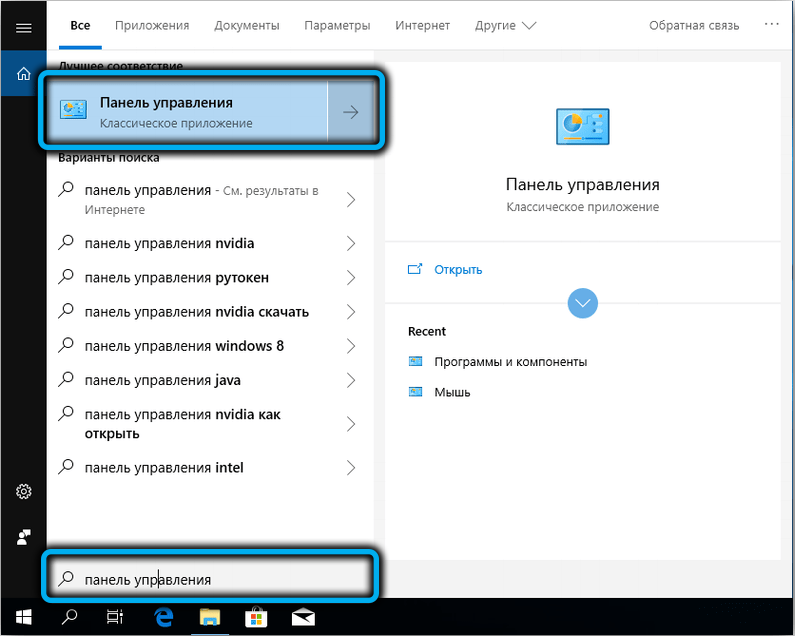
Teenuse logide puhastamiseks käivitame juhtpaneeli ja kogume otsinguribal teksti „Vaadake kõiki aruandeid”, valige vastava nimega üksusest loendist ja klõpsake uues aknas probleemid ”.
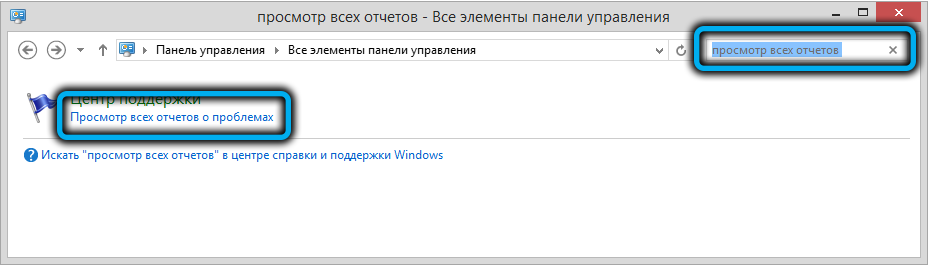
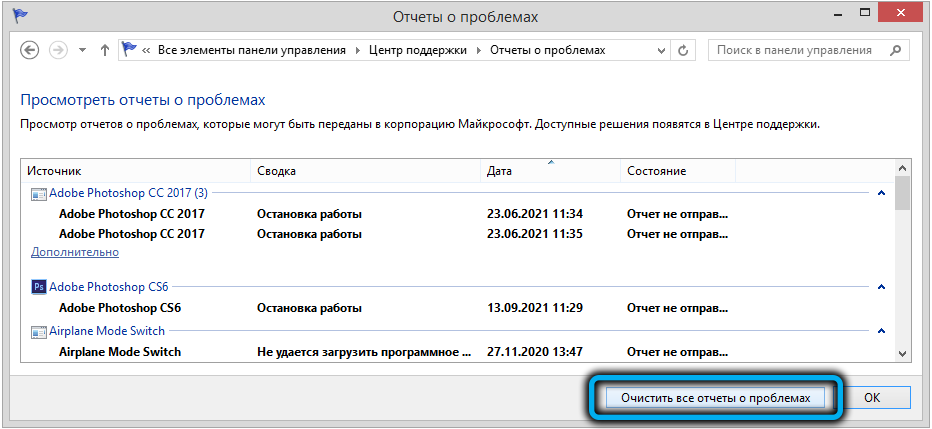
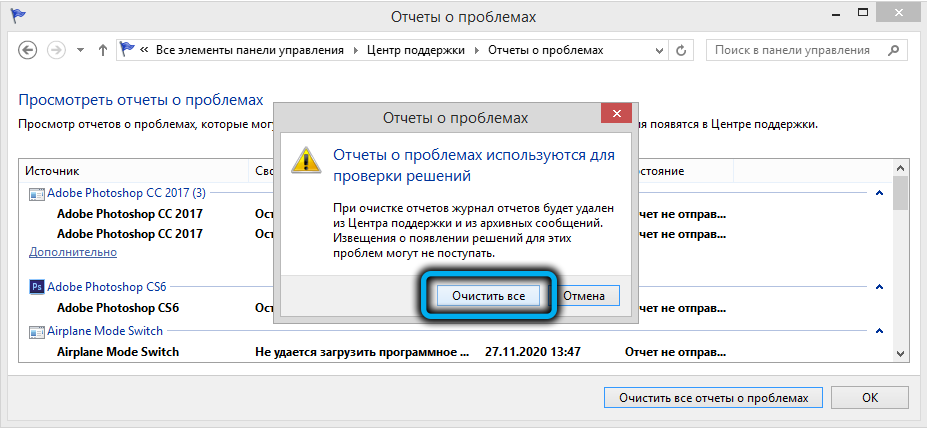
Sama toimingut saab käsitsi teha kahte kausta puhastades, WER \ CEPLICHIVE \ ja WER \ Reportqueue \, mis on programmiprogrammi \ Microsoft \ Windows \ kataloogis, igast sisust (võib olla sadu lahutajaid).
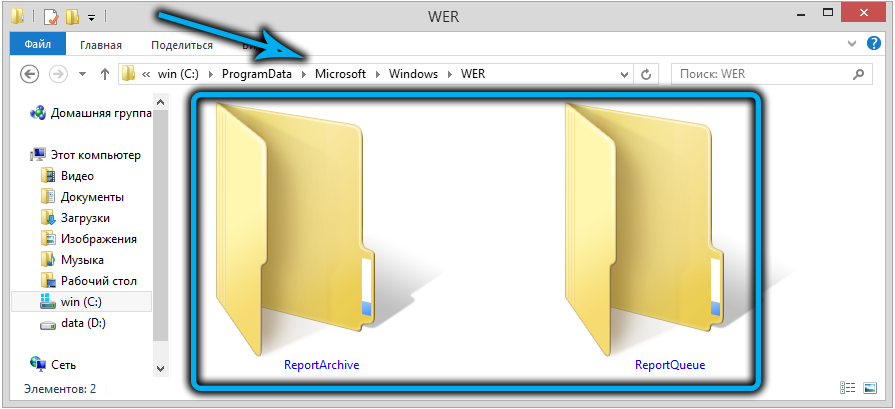
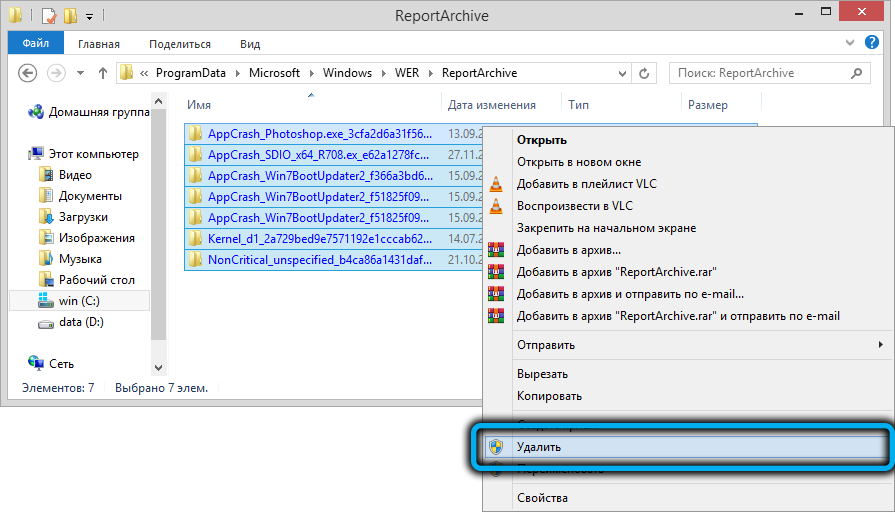
Lõpuks on olemas alternatiivne võimalus, mis võimaldab teil kustutada ainult vanad failid Windowsi vea -aruandluskataloogidest ja intervalli päevades on kasutaja seatud. Need on käsud, mida teostatakse PowerShelli kaudu:
Get -childim -path 'c: \ programData \ Microsoft \ Windows \ wer \ reportArchive' -Rucusse | Olid objekti loomise aeg -lt (get -date).Adddays (-30) | Eemalda -Ite -force -Rucusse
Get -childim -path 'c: \ programData \ Microsoft \ Windows \ wer \ reportqueue' -Rucusse | Olid objekti loomise aeg -lt (get -date).Adddays (-30) | Eemalda -Ite -force -Rucusse
Selles näites eemaldatakse kõik üle ühe kuu logid.
Wer seiskamine Windows 7/8
Kuid teenuse palkide puhastamine ei ole eriti õige lahendus, sest aja jooksul võib olukorda korrata. Teenust on lihtsam välja lülitada, sest sellest on vähe mõtet. Seda tehakse järgmiselt:
- Klõpsake Win+R kombinatsioonil;
- Konsoolis "Esitage" valime käsu wscui.CPL, klõpsake nuppu OK;
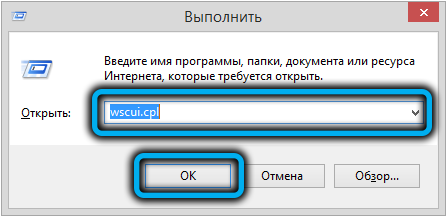
- Avaneb aken „tugikeskus”, valige IT vahekaart „tugikeskus” (või „tugikeskuse sätted”);
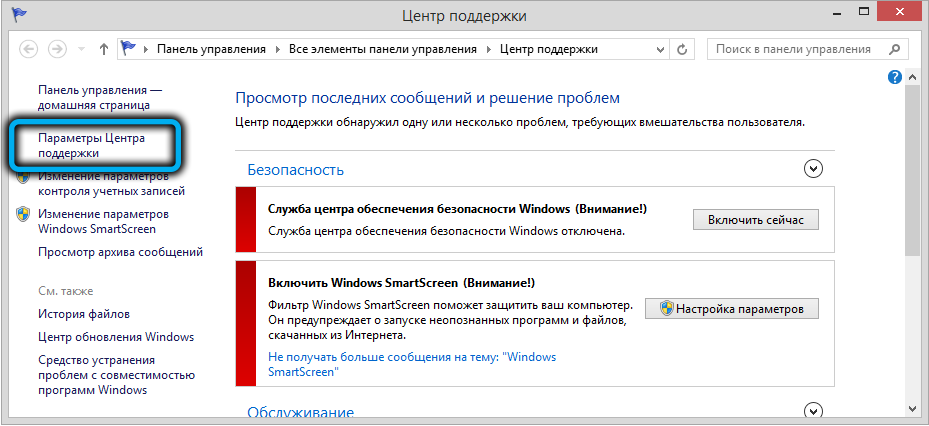
- Klõpsake uues aknas lingil (asub lehe allosas) "Seadete aruanne";
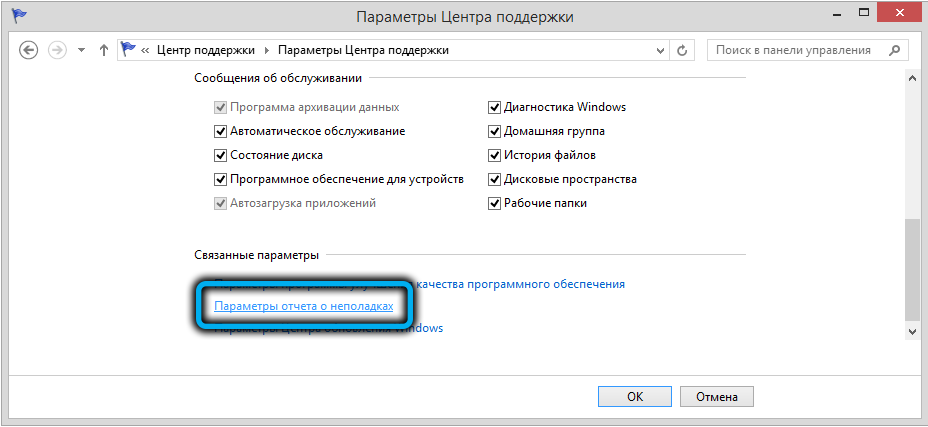
- Teeme aktiivse punkti „Ärge kontrollige uusi lahendusi”, jättes tähelepanuta hoiatuse, et seda toimingut ei soovitata;
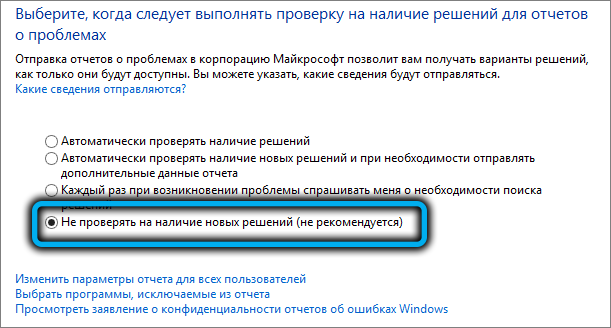
- Kinnitame, vajutades umbes.
Täpselt samamoodi, kasutades juhtpaneeli, saate WERS -i teenuse Windowsi serveri versioonides keelata (2019/2016/2012R2).
Vigade väljundi lahtiühendamine süsteemiregistri kaudu
Kahjuks "esikümnesse" see lihtne viis ei toimi. Võimalik on kontrollida ainult teenuse olekut (vahekaart "süsteem ja ohutus", üleminek "Turva- ja teenusekeskusesse", alapunkti "teenuse" valimine). Kuigi parameetri „Probleemide aruanne” on siin saadaval ja see on olekus, ei pakuta siin teenuse nuppu - ilmselgelt tahtlikult, et saaksite alati vigade osas vigu saada.
Sellegipoolest, kui Windowsi tõrke aruandlus laadib aeg -ajalt arvuti, on õige lahendus - teenuse lahtiühendamiseks on olemas süsteem.
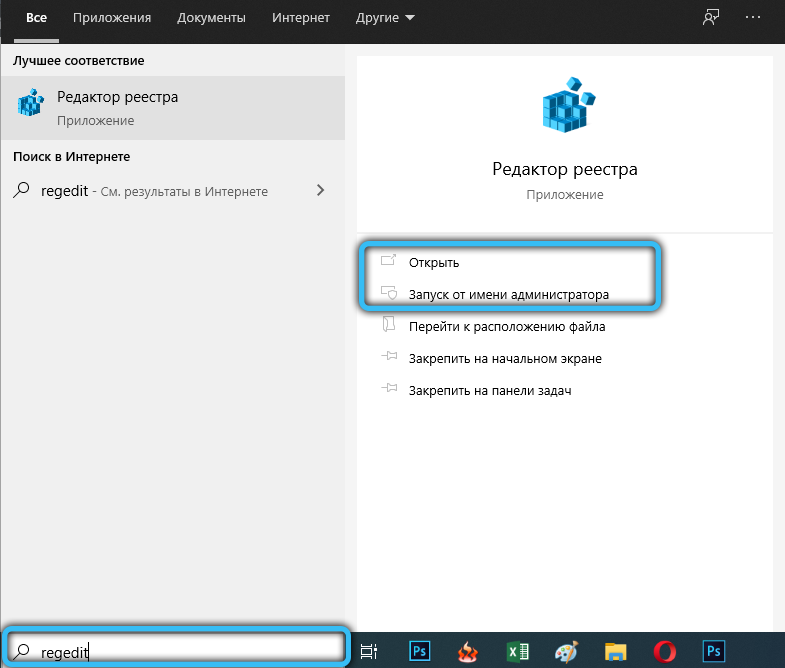
Selleks minge aadressile HKLM \ tarkvara \ Microsoft \ Windows \ Windows Vea Teatamine.
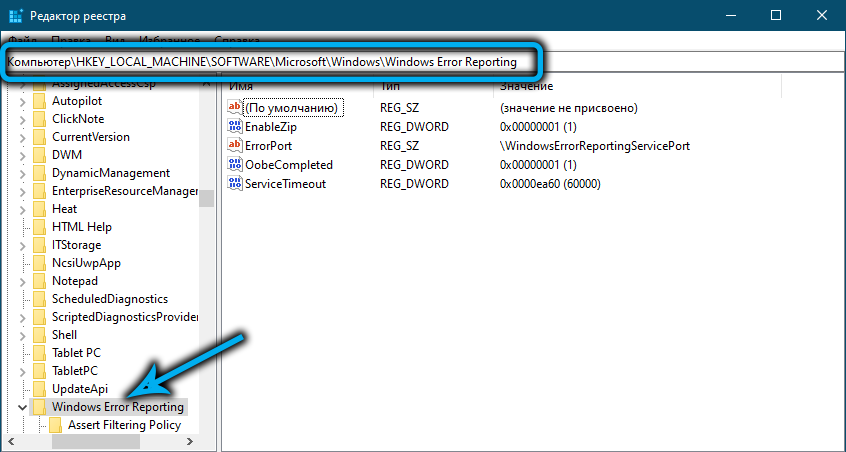
Klõpsake paremas aknas tühjaks kohas ja looge uus parameeter (valige tüüp DWORD 32-BIT), määrake see parameetri tüüp keelatud ja sõida 1 välja väljale „väärtus”.
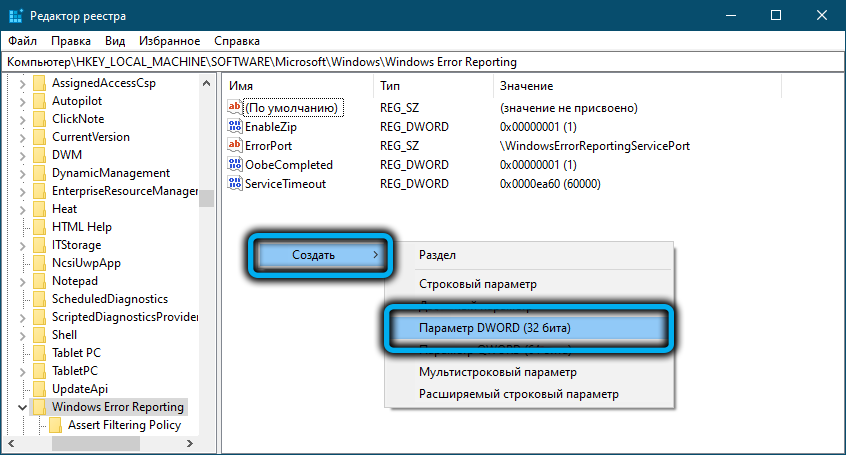
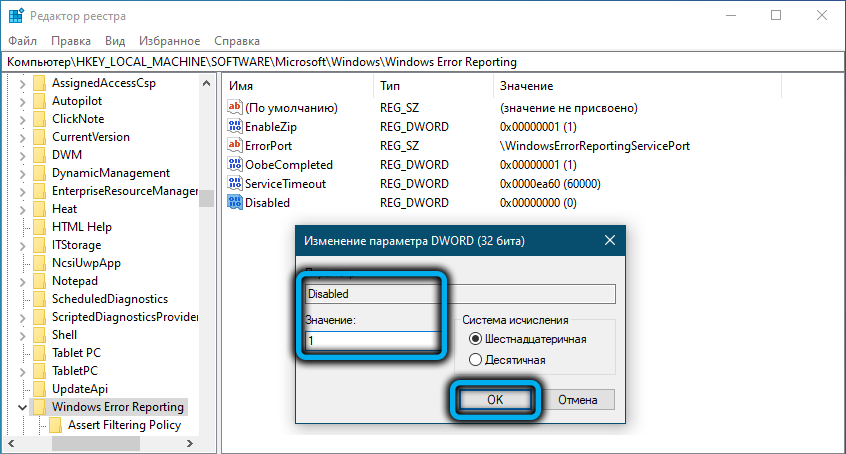
Järgmised käsud saavad kogumise välja lülitada ja mõne kasutaja jaoks vigade kohta logide saatmist välja lülitada:
Reg lisage "HKCU \ Software \ Microsoft \ Windows \ Windows Vea Report" /V "keelatud" /t Reg_dword /D "1" /F
Reg lisage "HKLM \ tarkvara \ Microsoft \ Windows \ Windowsi vearuandlus" /V "keelatud" /t reg_dword /d "1" /f
Kui lähete juhtpaneelile teenuse oleku kontrollimiseks, siis selle asemel, et näete, see tähendab, et meil õnnestus probleemide lahendamiseks mõeldud teenus välja lülitada, kuid mõnikord nende loomine.
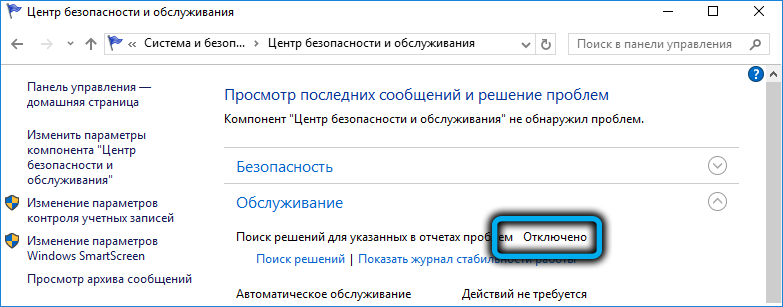
Soovi korral saab selle oleku dubleerida kõigis arvutites ühe domeeni raames GPO abil.
Veaaruannete väljavõtmise lahti ühendamine grupipoliitika toimetaja kaudu
Tõepoolest, kui teil on mitu arvutit (ja keskkontoris, võib neid olla kümmekond või kaks), võite kõigi nende manipuleerimiste teostamise asemel kasutada tõestatud tööriista - grupi toimetajat - selle asemel poliitika.
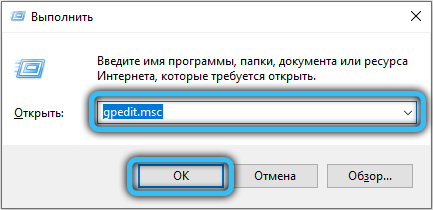
Kasutades konsooli „laienda”, kogume GPMC käsu.MSC või GPEDIT.MSC (esimene - domeeni GPO toimetaja jaoks, teine - kohaliku jaoks). Otsite ja avage arvuti konfiguratsiooni haru, seejärel valige administratiivsed mallid alapunkti, sisestage Windowsi komponentide filiaal ja klõpsake lõpuks Windowsi tõrke aruandlusrida.
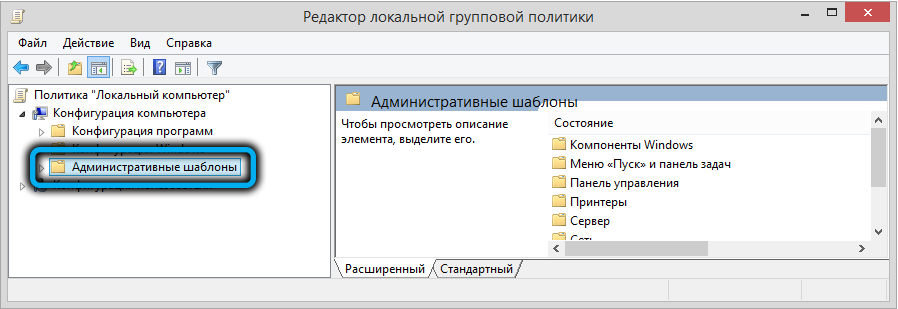
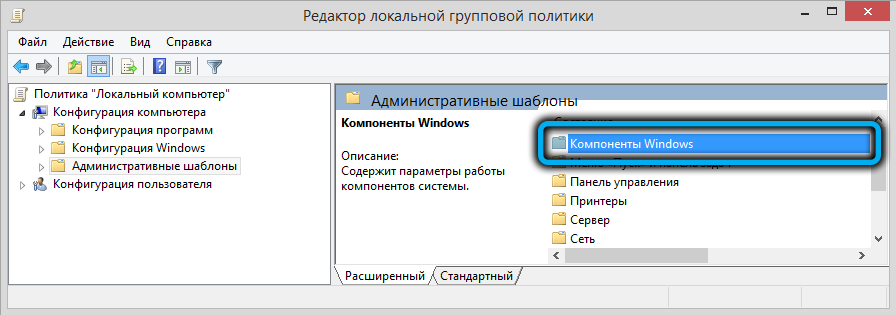
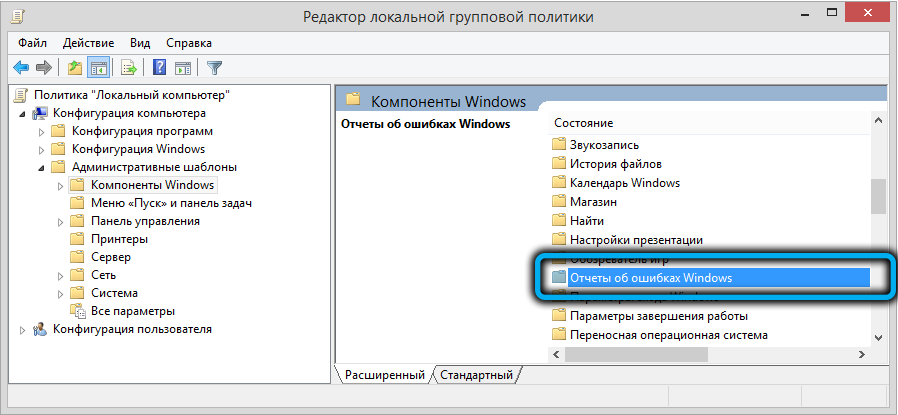
Kui keelatud Windowsi tõrke teatamise parameeter on keelatud väärtus, klõpsake sellel parameetril ja avaneval aknal, muutke selle väärtust lubamiseks (kaasa arvatud).
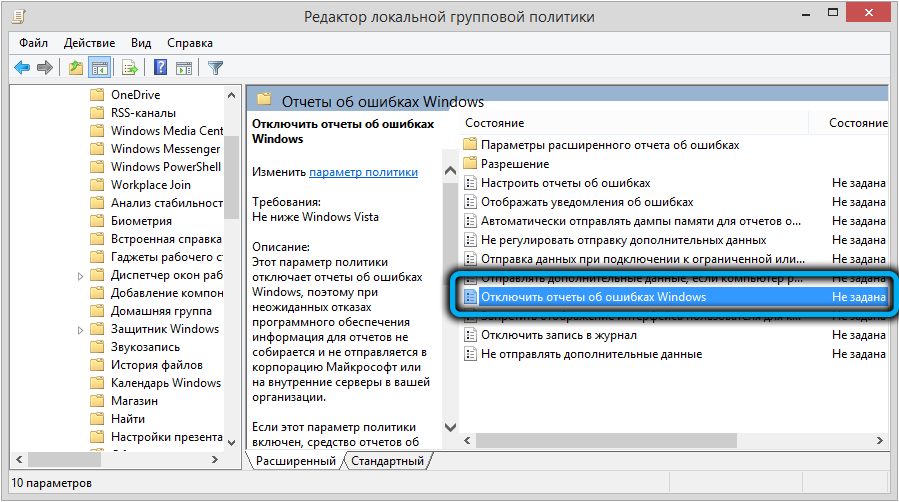
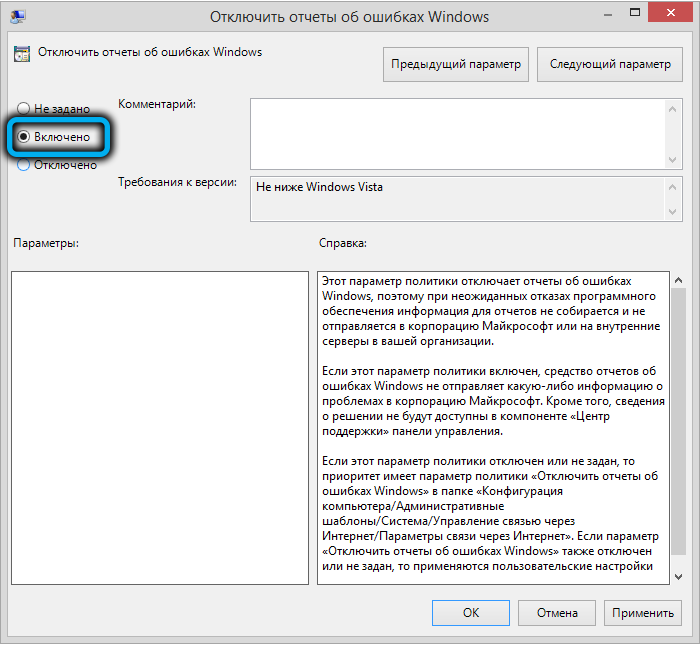
See on kõik, nüüd toimib see reegel kõigis domeeni arvutites. Muide, täpselt sama poliitika on kasutaja konfiguratsiooni jaotises saadaval.
Nagu näete, tuleb Windowsi probleemide aruandlus lahti ühendada, peate tegema minimaalse manipuleerimise arvu ja ainult Windows 10 peab registrit valitsema.
- « Miks vajate nutitelefonis Androidi juurdepääsetavat komplekti rakendust
- Kuidas vabaneda Windowsi 0xC190011F värskendusveast »

